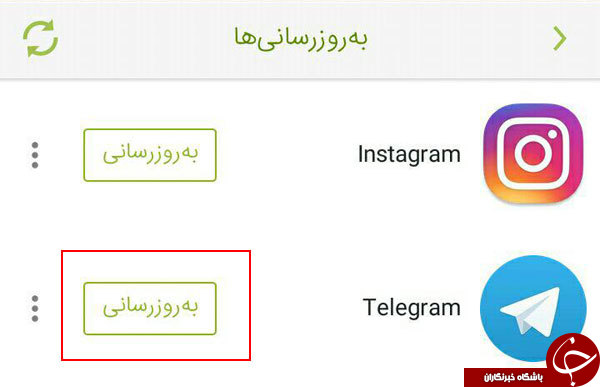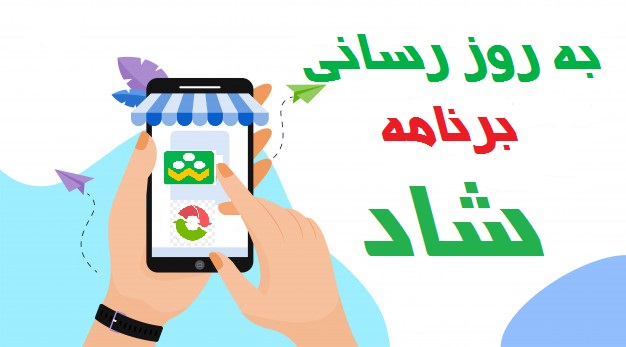
گوگل همواره آپدیت یا به روز رسانی هایی را برای سیستم عامل اندروید خود منتشر میکند. در کنار این آپدیتها، گاها شرکتهای سازنده دستگاههای اندرویدی هم آپدیتهای خاصی را برای برخی دستگاههای خود عرضه میکنند. اما چگونه میتوانیم آپدیتهای مختلف سیستم عامل اندروید را در دستگاهمان نصب کنیم؟ در این مقاله قصد داریم که به معرفی روش های به روز رسانی اندروید بپردازیم. با موبایل کمک همراه باشید.
به روز رسانی یا انتشار آپدیت یکی از اصلیترین موضوعاتی است که منجر میشود سیستم عاملهای موبایلی روز به روز بهبود کیفیت یابند. گوگل سعی میکند که همواره سیستم عامل اندروید را به روز نموده و نسخههای آپدیت شده آن را عرضه کند تا از هر نظر پاسخگوی نیازهای کاربران باشد. گوگل هر سال یک آپدیت یا به روز رسانی عمده را برای اندروید منتشر میکند که این به روز رسانی تغییرات جامعی را شامل میشود. در کنار آن آپدیتهای کوچک دیگر هم منتشر میشوند که عمدتا به منظور از بین بردن باگهای خاص و افزایش ضریب امنیت سیستم عامل عرضه خواهند شد. هنگامی که یک به روز رسانی از سوی گوگل منتشر شود، برخی از دستگاههای رده بالایی که چند وقت پیش معرفی شده بودند هم قادر به استفاده از آن به روز رسانی خواهند بود. به عنوان مثال گلکسی اس 7 سامسونگ به طور پیشفرض از اندروید 6 مارشمالو بهره میبرد، اما امکان به روز رسانی اندروید 7 نوقا را دارد.
علاوه بر این به روز رسانی های مستقیمی که از سوی گوگل برای سیستم عامل اندروید عرضه میشوند و البته کمی طول میکشد تا توسط شرکتهای سازنده محصولات اندرویدی بهینهسازی شده و منتشر گردند، به روز رسانی های دیگری هم وجود دارند که گاها خود شرکتهای سازنده به طور مستقل عرضه میکنند. به عنوان مثال ممکن است شرکتی نظیر اچتیسی پس از عرضه یک گوشی هوشمند متوجه شود که باگ نرم افزاری خاصی در آن وجود دارد و برای برطرف کردن آن یک به روز رسانی اختصاصی را برای دستگاه خود منتشر کند. به روز رسانی اندروید به هیچ وجه پروسه پیچیدهای را به همراه ندارد. شما با استفاده از روش های خاص و متنوعی میتوانید نسبت به به روز رسانی اندروید وارد عمل شوید. اما گاها انتشار این به روز رسانی با محدودیتهای جغرافیایی همراه است. بدین سبب برخی از کاربران در برخی مناطق دنیا دیرتر و برخی دیگر زودتر قادر به به روز رسانی سیستم عامل اندروید دستگاه خود میشوند.
این موضوع ممکن است تا حد کمی ایجاد سردرگمی کند. به نظر ما برای به روز رسانی اندروید میتوانید از سه روش کلی و کارآمد استفاده کنید. در این مقاله قصد داریم که به شرح این سه روش به روز رسانی اندروید بپردازیم و به شکل مختصر شرایط استفاده از هر روش نام برده شده را خدمت شما عزیزان عنوان کنیم. بنابراین اگر تمایل دارید که با روش های به روز رسانی اندروید آشنا شوید، این مقاله اختصاصی را از دست ندهید. چنانچه در رابطه با هر یک از بخشها و مراحل شرح داده شده نیاز به توضیحات بیشتری داشتید، میتوانید از طریق شمارههای موجود با کارشناسان واحد پشتیبانی موبایل کمک تماس حاصل کنید و از آنها راهنمایی دقیقتری بخواهید. با موبایل کمک همراه باشید.چطور به روز رسانی کنیم
بیشتر بخوانید: تعمیرات موبایل در محل
اصلیترین روش به روز رسانی اندروید که میتوانید از آن استفاده کنید مربوط به روش OTA میشود. واژه OTA مخفف عبارت “Over The Air” است و به گونهای آپدیت سیستم عامل گفته میشود که از منوی تنظیمات دستگاه قادر به شناسایی، دانلود و نصب آن خواهیم بود. آپدیتها یا به روز رسانی هایی که به صورت OTA منتشر میشوند، کاملا رسمی بوده و توسط گوگل یا شرکتهای سازنده دستگاه ارائه شدهاند. عموما زمانی که یک نسخه جدید از سیستم عامل اندروید توسط گوگل منتشر میشود، کمی طول میکشد تا آپدیت آن به روش OTA برای گوشی و تبلتهای اندروید شرکتهای سازنده محصولات اندرویدی عرضه شود، چرا که این کمپانیها باید نسخه جدید سیستم عامل اندروید که به طور خام در اختیارشان قرار داده شده را با رابط کاربری اختصاصی خود همگامسازی کنند. بنابراین با دلیل تاخیر عرضه به روز رسانی اندروید به روش OTA آشنا شدید. فراموش نکنید که به روز رسانی اندروید به روش OTA مزیتهای بسیار خوبی نظیر رسمی و قابل اعتماد بودن آپدیت و همچنین عدم نیاز به انجام هیچ اقدام جانبی به منظور نصب آن را برای کاربران به ارمغان میآورند. به منظور به روز رسانی اندروید به روش OTA کافیست که مراحل زیر را طی کنید:
اگر آپدیت یا به روز رسانی رسمی برای دستگاهتان عرضه شده باشد، پیامی برایتان ارسال میشود و از وجود این آپدیت خبر خواهد داد. در این شرایط گزینهای تحت عنوان Download پیش رویتان قرار میگیرد که با انتخاب آن پروسه دانلود به روز رسانی اندروید آغاز میشود. پس از اتمام دانلود به روز رسانی باید گزینه Install را انتخاب کنید تا به روز رسانی اندروید در دستگاهتان نصب شود. در نظر داشته باشید که به روز رسانی های OTA همواره به روز رسانی های عمدهای نیستند. گاها به روز رسانی های کوچکی هم به منظور رفع باگهای خاص به این صورت برای دستگاههای اندرویدی منتشر میشوند. سعی کنید که همواره با طی کردن مسیر تقریبی که عنوان کردیم، وضعیت سیستم عامل دستگاهتان را بررسی کنید و جدیدترین و آخرین نسخه سیستم عامل اندروید را بر روی دستگاهتان نصب نمایید.
بیشتر بخوانید: نمایندگی گوشی سامسونگ در تهران
شرکتهای مختلف تولید کننده تبلت و گوشیهای اندرویدی عموما به محض انتشار آپدیتهای OTA، فایل اصلی آنها را در سایت رسمی خود هم قرار میدهند. بنابراین شما به منظور به روز رسانی اندروید در دستگاه خود میتوانید از روش OTA صرف نظر کنید و با مراجعه به سایت شرکت سازنده دستگاهتان و دانلود فایل به روز رسانی منطبق با دستگاه خود نسبت به دانلود و نصب دستی آن وارد عمل شوید. این روش دو عیب بسیار بزرگ برای اغلب کاربران به همراه دارد! عیب اول مربوط به این میشود که شما باید برای دانلود فایل آپدیت مناسب حتما مدل دقیق گوشی هوشمند خود را بدانید. البته شناسایی مدل دقیق گوشی پروسه پیچیدهای محسوب نمیشود و شما به راحتی قادر به شناسایی آن خواهید بود، اما با این حال یکی از معایب این روش محسوب میشود. برای کسب اطلاعات دقیق در مورد شماره مدل گوشی خود میتوانید از کارشناسان موبایل کمک یاری بخواهید.
دومین عیب این روش مربوط به نصب دستی به به روز رسانی اندروید در دستگاه میشود. برخلاف روش OTA که تمام مراحل به صورت خودکار در آن انجام میشد، در این روش شما باید پس از دانلود فایل آپدیت مناسب و سازگار با دستگاه خود، آن را به حافظه داخلی گوشی یا تبلت خود منتقل کنید. سپس با استفاده از اپلیکیشن فایل منیجر (File Manager) یا مدیریت فایل دستگاه به محل فایل آپدیت مراجعه کنید و با لمس آن و انتخاب گزینه Install دستور نصب به روز رسانی اندروید را صادر کنید. این پروسه ممکن است کمی به طور بیانجامد، بنابراین صبور باشید و اجازه دهید تا پروسه به روز رسانی اندروید تکمیل شود. در نظر داشته باشید که آپدیتهایی که در سایت شرکتهای تولید کننده دستگاههای اندرویدی ارائه میشوند، همگی آپدیتهای رسمی هستند. بنابراین با مراجعه به سایت شرکت تولید کننده تبلت یا گوشی اندرویدی خود قادر به دانلود آپدیتهای غیر رسمی موجود برای دستگاهتان نخواهید بود.
روش سومی که میتوانید از آن به منظور به روز رسانی سیستم عامل اندروید دستگاه خود استفاده کنید مربوط به مراجعه به سایتهای قابل اعتمادی میشود که آرشیوی از به روز رسانی اندروید را ارائه میکنند. با کلیک بر روی این قسمت میتوانید به یک نمونه از این سایتها مراجعه کنید که آرشیو آن کامل و قابل اعتماد است. شما برای جستجوی آپدیتهای موجود برای دستگاه مد نظرتان در این سایت باید نام یا شماره مدل تبلت یا گوشی هوشمندتان را جستجو کنید. در این روش هم باید حتما به شماره مدل دستگاه توجه داشته باشید و به روز رسانی اندروید دانلود شده باید حتما مربوط به شماره مدل دستگاهتان باشد. میتوانید با مراجعه به منوی تنظیمات (Settings)، انتخاب گزینه About و سپس بررسی گزینه Mode Number به شماره مدل دستگاهتان دسترسی پیدا کنید.
با استفاده از اینگونه سایتهای واسط قادر به دانلود و نصب به روز رسانی هایی رسمی و غیر رسمی خواهید بود. به عنوان مثال ممکن است آپدیتی در این سایتها ارائه شود که هنوز کمپانی سازنده دستگاه شما آن را به صورت رسمی در سایت خود یا به طور OTA منتشر نکرده است. بنابراین یکی از مزیتهای این روش مربوط به امکان نصب سریع جدیدترین به روز رسانی اندروید، که البته غیر رسمی هستند، میشوند. باید در نظر داشته باشید که عموما این به روز رسانی ها با باگ و مشکلات خاصی همراه خواهند بود اما بسیاری از کاربران دستگاههای اندرویدی به این مشکلات توجه نمیکنند و این روش به روز رسانی اندروید را بهترین روش ممکن میدانند. در این روش هم پس از دانلود آپدیت باید به صورت دستی نسبت به نصب آن وارد عمل شوید. بدین منظور میتوانید از برنامههایی همچون ادین (Odin) استفاده کنید.
بیشتر بخوانید: تعمیرات سامسونگ گلکسی S20
آموزشهای نصب رام رسمی یا فلش کردن گوشی:
آموزش فلش کردن گوشی های هواوی ؛ نصب رام رسمی روی گوشی هواوی
آموزش نصب رام در گوشی و تبلت سامسونگ؛ فلش کردن گوشی سامسونگ
آموزش نصب رام در گوشی های اندرویدی بلک بری
همانطور که مشاهده کردید در این مقاله به معرفی روش های به روز رسانی اندروید (آپدیت عمده و جزئی) پرداختیم. چنانچه در رابطه با هر یک از بخشها و مراحل شرح داده شده نیاز به توضیحات بیشتری داشتید، میتوانید از طریق شمارههای موجود با کارشناسان واحد پشتیبانی موبایل کمک تماس حاصل کنید و از آنها راهنمایی دقیقتری بخواهید.
بیشتر بخوانید:
خرید قطعات موبایل
تاچ ال سی دی آیفون 8
قیمت تاچ ال سی دی Samsung J7
با تشکر، ایمیل شما ثبت شد.
برای با خبر شدن از آخرین مطالب ما ایمیل خود را وارد کنید.
سلام لطفا پاسخ سوالم را بدهید ممنون
من از روش OTA میرم توی قسمت About تبلتم و دانلود نسخه جدید رو میزنم دانلود که تموم میشه گوشی خاموش میشه و مشغول نصب نسخه جدید میشه اما وسط نصب متوقف میشه و خطا میده و دوباره گوشی روشن میشه و نسخه جدید دستگاه نصب نمیشه لطفا بگید چیکار کنم.
تبلت Lenovo A3300-HV
نشانی دفتر مرکزی موبایل کمک: تهران، خیابان جمهوری، نرسیده به خیابان حافظ، خیابان لاله، پلاک 9، واحد زیر همکف (1-)
با تشکر، ایمیل شما ثبت شد.
تماس بگیرید
صدها برنامه جدید هر ماه در برنامه های اپل استور و گوگل پلی استور در دسترس قرار می گیرند. به همین دلیل است که هر ماه تعدادی از این برنامه ها را مشاهده می کنیم. برای رقابت کردن با برنامه های جدیدتر و عملکرد بهتر، افراد سازنده این اپلیکیشن ها آپدیت هایی را به طور منظم در دسترس قرار می دهند. اما از کجا بفهمیم که اکنون زمان آپدیت کردن اپلیکیشن است؟ در این مقاله، به شما می گوییم که از کجا بفهمید که این اپلیکیشن روی آیفون یا اندروید به آپدیت نیاز دارد؟
ممکن است یکی از برنامه هایتان مدام با خطا مواجه شود. در چنین حالتی مجبور نیستیم که برنامه را پاک کنیم و دوباره آن را نصب کنیم تا ویژگی های جدید آن بالا بیاید و بتوانیم خطاهای آن را برطرف کنیم. دقیقا اینجا قسمتی است که آپدیت های برنامه به شما کمک می کنند. اکنون باید گزینه آپدیت را که اگر در برنامه های (نصب شده) وجود دارد، در اپ استورهای اندروید یا ios انتخاب کنید.
حال با هم نگاهی به آپدیت های در دسترس اپلیکیشن ها می اندازیم. همچنین تا انتهای مقاله به سوالات شما در این مورد پاسخ می دهیم.
من برای آپدیت برنامه های گوشی از گوگل پلی (همین روش توضیح داده شده در این مقاله) استفاده می کنم. می توانید هم بازار را از اینجا دانلود کنید (یا مایکت) و فقط گزینه آپدیت برنامه ها را انتخاب نمایید ولی بعضا برنامه های بازار یا مایکت ایرانی به روز نیستند.
آپدیت های برنامه ویژگی های جدیدی را اضافه می کنند و مشکلات موجود در نسخه قدیم (اگر مشکلی وجود داشته باشد) را برطرف می کنند. زمانی که آپدیت را دانلود می کنید، سیستم نسخه قبلی را پاک می کند و فایل آپدیت شده جایگزین آن می گردد. آپدیت فایل های جدید در سیستم نصب می شوند.چطور به روز رسانی کنیم
البته همه دیتای موجود از برنامه قبلی بدون تغییر باقی می ماند. مثلا اگر واتساپ را آپدیت کنید، همه چت ها سر جایش باقی می ماند و هیچ چیز تغییر نمی کند.
بنابراین دیتاهایی مانند عکس ها، ویدئوها و … از برنامه ای که اکنون روی گوشی شما نصب است، ذخیره می شود و به نسخه بعدی منتقل می گردد.
اکنون که متوجه شدید بعد از آپدیت اپلیکیشن چه اتفاقی می افتد، بیایید یاد بگیریم که چگونه موجود بودن یک آپدیت را متوجه شویم.
۱۰ اپلیکیشن ضدجاسوسی برتر موبایل (آیفون اندروید)
برای این کار، فروشگاه بازی گوگل یا Google Play Store را روی گوشی باز کنید. سپس روی آیکون سه خطی در بالا و سمت چپ صفحه ضربه بزنید. گزینه برنامه ها و بازی های من یا My apps & games را از آن انتخاب کنید.
اکنون آپدیت های موجود برای برنامه ها را در زیر بخش آپدیت به شکل لیست شده می بینید.
نکته: اگر هیچ آپدیتی موجود نبود، یعنی همه اپلیکیشن ها به آخرین نسخه موجود بروزرسانی شده اند. اگر اپلیکیشن ها را از خیلی وقت پیش آپدیت نکرده اید، احتمالا آپدیت اتوماتیک برنامه ها روی گوشی شما فعال است. در این مقاله در قسمت روش ۳ راجع به این موضوع صحبت کرده ایم.
روی گوشی ها با اندروید۷٫۱ نوقا یا بالاتر، می توانید روی آیکون Google Play Store ضربه زده و دستتان را نگه دارید. سپس روی My apps یا برنامه های من بزنید تا مستقیما آپدیت های موجود را مشاهده کنید.
در نسخه های اخیر اندروید، به گونه ای است که زمانی که اپلیکیشن را باز کنید، خودش وجود آپدیت جدید را به شما اعلام می کند. گوگل این عملکرد جدید را به کمک ویژگی آپدیت درون برنامه ارائه داده است. تمام کاری که باید انجام دهید، این است که در صورت ظاهر شدن روی صفحه اپلیکیشن، روی گزینه آپدیت بزنید. سپس برنامه در پس زمینه گوشی به طور اتوماتیک آپدیت می گردد. مجبور نیستید کار خاصی انجام دهید، حتی مجبور نیستید که پلی استور را باز کنید. زمانی که بروزرسانی انجام شد، می توانید مثل همیشه از اپلیکیشن استفاده کنید.
چهار روش برای آپدیت کردن برنامه ها در گوشی های اندروید وجود دارد:
این روش با همان روشی که برای بررسی کردن آپدیت های موجود بیان کردیم، یکسان است. به همان روش، پلی استور را باز کنید و بعد از همان سه خط بالای صفحه آیکون (همبرگر) وارد برنامه ها و بازی من یا My apps & games بشوید.
روی گزینه آپدیت در کنار اپلیکیشنی که می خواهید آن را آپدیت کنید، ضربه بزنید.
ترفند: روی فلش کوچک رو به پایینی که کنار اپلیکیشن هست، بزنید تا ببینید که ویژگی های جدید در این آپدیت چیست.
روش بالا به شما اجازه می دهد که برنامه را به صورت جداگانه آپدیت کنید. برای آپدیت کردن همه برنامه ها بدون فشار دادن گزینه آپدیت جداگانه در کنار برنامه، روی گزینه بروزرسانی همه یا Update all بزنید. سپس کنار بنشینید و استراحت کنید. همه اپلیکیشن ها در پس زمینه آپدیت خواهند شد.
اگر نمی خواهید درگیر مشکلات آپدیت کردن برنامه ها به صورت دستی شوید، می توانید از آپدیت های اتوماتیک استفاده کنید. با انجام این کار، برنامه ها به صورت اتوماتیک هنگام رسیدن آپدیت جدید، بروزرسانی می شوند. در این شرایط، آپدیت ها در قسمت My apps & games یا برنامه ها و بازی های من نشان داده نخواهند شد.
برای فعال کردن آپدیت های اتوماتیک اپلیکیشن های اندروید، این مراحل را دنبال کیند:
مرحله ۱: پلی استور یا فروشگاه بازی را باز کنید و روی آیکون (همبرگر) سه خط بالای صفحه بزنید. تنظیمات یا setting را از منو انتخاب کنید.
مرحله ۲: روی بروزرسانی اتوماتیک برنامه ها یا Auto-update apps ضربه بزنید. می توایند انتخاب کنید که آپدیت ها فقط با وایفای یا با هر شبکه اینترنتی آپدیت شوند.
می توایند اپلیکیشن ها را بدون پلی استور روی اندروید با استفاده از APK آپدیت کنید. باید فایل APK را از یک منبع معتبر مثل فارسروید یا وبسایت رسمی برنامه دانلود کنید. بعد از دانلود، آن را باز کنید. سپس از شما اجازه می گیرد که برنامه ها را خارج از پلی استور نصب کند. این اجازه را بدهید. سپس برنامه به صورت اتوماتیک آپدیت خواهد شد.
از آنجایی که برنامه ها در این روش در مسیر بازبینی امنیتی قرار نمی گیرند، بهتر است که به طور منظم از این روش استفاده نکنید. اگر گوشی شما آپدیت ها را ارائه نمی دهد یا در مورد این روش کنجکاو هستید، می توانید برنامه ها از این طریق آپدیت کنید. همچنین اگر نسخه جدید با مشکلی روبرو است، می توانید از این روش برای نصب کردن نسخه قدیمی تر برنامه هم استفاده کنید.
برای این کار پلی استور را باز کنید، وارد برنامه ها و بازی های من یا My Apps & games شوید. کمی پایین بیایید. سپس آپدیت های اخیر را مشاهده خواهید کرد.
از آنجا که هیچ راه مستقیمی برای خنثی کردن آپدیت وجود ندارد، می توانید نسخه قبلی را روی اندروید بازیابی کنید.
برای این کار باید اول نصب اپلیکیشن را از گوشی غیر فعال کنید. سپس از روش ۴ که در بالا توضیح دادیم، برای نصب برنامه استفاده کنید و از فایل APK استفاده کنید. به دنبال نسخه قبلی برنامه باشید و آن را نصب کنید.
چطور به روز رسانی کنیم
۱۲ اپلیکیشن ضروری که هر کاربرد اندروید در ایران نیاز دارد
برای این کار باید از فروشگاه برنامه یا App Store کمک بگیرید. اگر گزینه بروزرسانی اتوماتیک غیر فعال است، باید به اعلان های روی آیکون اپل استور که تعداد آپدیت های موجود را نشان می دهد، نگاه کنید.
برای چک کردن آپدیت های موجود، اپ استور را باز کنید. دستگاه هایی که ios 12 یا کمتر دارند، باید روی تب آپدیت ها در پایین صفحه ضربه بزنند. سپس آپدیت های موجود را مشاهده خواهید کرد.
دستگاه هایی که ios 13 یا بالاتر دارند، روی today ضربه بزنند. سپس روی آیکون عکس پروفایل در بالا ضربه بزنید. کمی پایین بیایید. آپدیت های موجود را مشاهده خواهید کرد.
می توانید برنامه ها را از طریق سه روش زیر آپدیت کنید:
برای این کار مراحلی را که در بخش بالا گفتیم، طی کنید. سپس روی گزینه آپدیت کنار هر برنامه ضربه بزنید.
برای آپدیت کردن همه برنامه ها، روی گزینه بروزرسانی همه برنامه ها یاUpdate All بزنید که در بالاتر از همه گزینه های آپدیت قرار دارد.
برای این روش، تنظیمات یا setting را باز کنید و وارد iTunes & App Stores یا فروشگاه برنامه و آی. تون شوید. سپس آپدیت را که زیر دانلودهای اتوماتیک یا Automatic Downloads است را روشن کنید.
برای این کار، صفحه اپ استور را باز کنید، جایی که می توانید آپدیت های در دسترس را مشاهده کنید. سپس کمی پایین بیایید تا به بخش آپدیت های اخیر یا Updated Recently برسید.
۸ تا از جالب ترین برنامه های گوشی آیفون که حتما باید داشته باشید!
در این قسمت سوالات جالبی را در مورد آپدیت برنامه ها برای شما جمع آوری کرده ایم:
چرا برنامه ها به طور مداوم نیاز به بروزرسانی دارند؟
برنامه های ما برای آپدیت شدن باید به دو دلیل بررسی شوند. اول، برطرف کردن خطاها و باگ های گوناگون در برنامه. گاهی اوقات یک مشکل اصلی در برنامه وجود دارد، و باعث می شود که برنامه از کار بایستد یا اینکه به درستی کار نکند. تنها روش درست کردن برنامه، آپدیت کردن آن است. باگ های کوچک و مشابهی هم وجود دارند که به طور مداوم در پس زمینه بعد از آپدیت برنامه ها بهبود پیدا می کنند.
دوم اینکه، آپدیت های اپلیکیشن همانطور که در بالا گفتیم، ویژگی های جدید را در دسترس قرار می دهند. خب، چه کسی این ویژگی های جدید را دوست ندارد؟ بدون آپدیت کردن برنامه، این ویژگی جدید روی گوشی کار نخواهد کرد. پس آپدیت کردن برنامه مورد نیاز است.
آیا برنامه ها با هر بار آپدیت کردن فضای بیشتری را اشغال می کنند؟
نه واقعا. آپدیت جدید به عنوان یک برنامه جداگانه نصب نمی شود. بلکه روی همان برنامه موجود نصب می گردد. مگر اینکه سازنده برنامه، به دلیل اضافه کردن یک وِیژگی خاص، سایز برنامه را تغییر داده باشد، در غیر این صورت هیچ فضای اضافه تری اشغال نخواهد شد. برای شفاف تر کردن موضوع، می توان گفت آپدیت کردن برنامه به سایز قبلی اپلیکیشن، چیزی اضافه نمی کند.
اگرچه برنامه ها با گذشت زمان به دلیل فایل های کیچ (cached) فضای بیشتری را اشغال می کنند. می توانید از طریق پاکسازی کیچ ها، کمی فضا را آزادتر کنید. گاهی اوقات آپدیت برنامه حتی می تواند سایز آن را کم هم بکند. در این قسمت می توانید نام اپلیکیشن را در بخش آپدیت ها به صورت لیست شده ببینید.
کدام بهتر است؟ غیر فعال کردن یا Uninstall کردن نسخه قبلی و نصب نسخه جدید یا آپدیت برنامه؟
قطعا، آپدیت کردن برنامه. زیرا اگر نصب برنامه را غیر فعال کنید، دیتا و اطلاعات داخل آن از بین می رود. پس چرا با وجود یک آپدیت ساده، انقدر خودتان را به دردسر بیاندازید؟
چند وقت یک بار اپلیکیشن ها را بروزرسانی کنید؟
با آپدیت کردن برنامه ها هیچ چیز از دست نخواهید داد. اگرچه گاهی اوقات چیز خاصی هم به شما اضافه نمی شود. مثلا اگر مدت زمانی است که از برنامه استفاده نمی کنید، می توانید برای صرفه جویی در اینترنت خود، از آپدیت کردن صرف نظر کنید. اما در کل بهتر است که برنامه ها را بروزرسانی کنید، زیرا برنامه ها مدام در حال ارتقا هستند و اگر آنها را آپدیت نکنید، نمی توانید طراحی اصلی یا تغییرات عملکردی را در آنها مشاهده کنید.
چطور بفهمم گوشی من هک شده و بعد از آن چه کنم؟
نشانی ایمیل شما منتشر نخواهد شد. بخشهای موردنیاز علامتگذاری شدهاند *
دیدگاه
نام *
ایمیل *
ذخیره نام، ایمیل و وبسایت من در مرورگر برای زمانی که دوباره دیدگاهی مینویسم.
اون بالا سمت راست در قسمت سرچ، جستجو کنید language…
ممنون خیلی عالی بود….
سلام، من یه فن پیجی در ایستاگرام دارم که کلیپ هامو با برنامه…
سلام من در قسمتclock and regiگزینه language را ندارم باید چه…
روی لینک بزن واردیه صفحه می شی ورمز جدید وارد کن…
آموزش برنامه نویسی
آموزش فتوشاپ
آموزش زبان انگلیسی
آموزش زبان آلمانی
اپلیکیشن آموزش زبان
روش یادگیری زبان
مرکز کاشت مو
مرکز جراحی بینی
افزایش اعتماد به نفس
روشهای موفقیت
طرز تهیه کیک و شیرینی
طرز تهیه انواع قهوه
طرز تهیه دسر و گلاسه
هنر فردی
خرید بازی
سلامتی زیبایی
کلیه حقوق متعلق به وب سایت جالب آموز
1
@media (max-width:1008px) {
.noresp {
display: none !important
}
}
.form-control {
width: auto !important;
border-radius: 0px
}
.inner-contentbox {
margin-bottom: 15px !important
}
.alink img {
max-width: 100% !important;
width: auto !important;
height: auto !important
}
.alink h2 {
color: rgb(58, 109, 151);
font-size: 15px;
margin-bottom: 20px
}
.alink h3 {
font-size: 14px;
color: rgb(58, 109, 151);
margin-bottom: 20px
}
.alink p {
line-height: 27px
}
.alink a {
font-size: 15px
}
.shoar {
background: rgb(249, 249, 249) none repeat scroll 0% 0%;
text-align: center;
padding: 30px 10px;
font-weight: bold;
font-size: 23px;
margin-bottom: 20px;
line-height: 32px;
color: rgb(58, 109, 151);
margin-top: 20px
}
.end {
border: 1px solid rgb(220, 222, 181);
background-color: rgb(254, 255, 232);
padding: 10px;
margin: 10px 0px;
line-height: 1.5;
}
.slo {
font-size: 50px;
font-family: yekan;
margin-left: 20px;
}
.slo2 {
font-size: 50px;
font-family: yekan;
position: relative;
top: 33px;
margin-right: 20px;
}
.mytable tr td {
border: 1px solid #ccc;
}
.mytable tr:nth-child(even) {
background: #ED7D31;
color: white
}
.mytable tr:nth-child(even) td {
color: white !important
}
.mytable tr:nth-child(odd) {
background: #FFF
}
.mytable tr:first {
background:#EBFC87
}
.mytable li:nth-child(5n+3) {
font-weight: bold
}
address, blockquote, dd, dl, p, pre, q {
margin-bottom: 1px;
}
.mb-5 {
margin-bottom: 3px !important
}
h4 {
font-size: 14px !important;
font-weight: bold;
color: rgb(58, 109, 151);
}
چطور به روز رسانی کنیم
برنامه شاد برای سال تحصیلی جدید 99 – 1400 بروز رسانی شده و امکانات جدیدی به این اپلیکیشن اضافه خواهد شد . دانش آموزان و معلمان می توانند با دانلود آخرین نسخه برنامه شاد ، اپلیکیشن خود را آپدیت کرده و بدین ترتیب به امکانات نسخه جدید این نرم افزار دسترسی پیدا کنند .
برنامه شاد نرم افزاری است که توسط وزارت آموزش و پرورش و به منظور پیگیری آموزش دانش آموزان در فضای مجازی بعد از تعطیلی مدارس ارائه شده است . این برنامه که در ابتدا فقط دارای گروه های از پیش تعریف شده برای هر مدرسه و کلاس بود ، به دانش آموزان و معلمان این امکان را می داد تا با یکدیگر ارتباطی امن برقرار کرده و امر آموزش را در بستر فضای مجازی ادامه دهند .
روند فعالیت در برنامه شاد در ابتدا بدین صورت بود که معلمان محتوای آموزشی را در گروه های کلاسی بار گذاری یا آپلود کرده و دانش آموزان پس از مشاهده محتوا ، سوالات خود را مطرح و معلمان به رفع اشکلات دانش آموزان می پرداختند . این برنامه هم مانند هر نرم افزار نوپای دیگر و به خاطر نیاز به انتشار هر چه سریع تر ، دارای مشکلات متعددی بود و دانش آموزان و معلمان بسیاری از اشکالات برنامه و سختی کار با آن ابراز ناراحتی کردند .
اما با گذشت زمان ، اشکالات این برنامه برطرف و کم کم امکانات مختلف دیگری نیز به آن اضافه گردید که با بروزرسانی این اپلیکیشن فعال خواهد شد . در ادامه این مقاله به امکانات نسخه جدید و بروز رسانی آخرین ورژن برنامه شاد پرداخته ایم .
با بروزرسانی برنامه شاد می توانید از آخرین امکاناتی که برای سال تحصیلی 99 – 1400 به آن اضافه شده است ، استفاده نمایید . با توجه به آغاز سال تحصیلی جدید از 15 شهریور ماه ، جدیدترین نسخه آن روز پنجشنبه ۱۳ شهریور ماه منتشر می شود . به محض انتشار آخرین ورژن برنامه شاد ، لینک دانلود آن در ادامه مقاله فعال خواهد شد .
برای دانلود نسخه 2.7.3 برنامه شاد با لینک مستقیم کلیک کنید
آخرین به روز رسانی 05 / 10 / 1399
برای دانلود نسخه 2.6.7 برنامه شاد با لینک مستقیم کلیک کنید
برای دانلود نسخه 2.6.3 برنامه شاد با لینک مستقیم کلیک کنید
برای دانلود نسخه 2.6.2 برنامه شاد با لینک مستقیم کلیک کنید
برای دانلود نسخه 2.4.0 برنامه شاد با لینک مستقیم کلیک کنید
برای دانلود نسخه 2.3.0 برنامه شاد با لینک مستقیم کلیک کنید
وزیر آموزش و پرورش اعلام کرد : ظرفیتهای « شاد » را توسعه داده ایم و روز پنجشنبه ۱۳ شهریور رونمایی از شاد جدید با قابلیتهای متعدد و متمایز است. .
نسخه جدید شاد دارای یک سری قابلیت جدید بوده و برای سال تحصیلی آینده این قابلیت ها در دسترس دانش آموزان قرار خواهد گرفت . به عبارتی در آپدیت جدیدترین ورژن برنامه شاد امکان برخی فعالیت های دیگر به غیر از فعالیت در گرو های کلاسی در دسترس دانش آموزان و معلمان قرار خواهد گرفت که موارد زیر را شامل می شود :
راه اندازی آزمون ساز برنامه شاد
حضور و غیاب دانش آموزان در کلاس ها
شادینو در برنامه شاد
ارتباط زنده و تصویری بین معلم و دانشآموز
شادنما در اپلیکیشن شاد
کانال های محتوای آموزشی شاد
کنترل تکلیف دانش آموزان
اختصاص فضای ویژه به معلمان برای تدریس
برای اطلاع از آخرین بروز رسانی های برنامه شاد عضو کانال تلگرام مدارس هیوا شده و یا صفحه اینستاگرام مدارس هیوا را دنبال نمایید . هم چنین در صورت جود هر گونه سوال درباره نحوه آپدیت اپلیکیشن شاد می توانید با کارشناسان ما در مرکز مشاوره تحصیلی هیوا تماس بگیرید .
✔️ بله . همان طور که در این مقاله به آن پرداختیم ، نرم افزار شاد به صورت منظم توسط وزارت آموزش و پرورش به روز رسانی می شود .
✔️ شما می توانید با رجوع به این مقاله آخرین نسخه برنامه شاد را دانلود و نصب نمایید .
✔️ همان طور که در این مقاله به آن اشاره شد ، امکاناتی مانند آزمون ساز ، ارتباز تصویری و غیره با به روز رسانی در نرم افزار شاد فعال خواهد شد .
قسمت شادینو برای من بالا نمیاد
سلام . برنامه شادینو در برنامه شاد برنامه ای مختص معلمان و مدیران هستش .
شاد خیلی خوبه
چطور به روز رسانی کنیم
سلام . من بعضی موقع ها که شاد برام در گوشی نمیاره از وب شاد استفاده می کنم الان دو روزه وقتی وارد وب شاد میشم عکس ها و ویدیو ها و…. برام دانلود نمیشن .الان باید چیکار کنم؟
سلام . اینترنت و تنظیمات وب شاد رو چک کنین ، باید منتظر بمونین تا مشکل وب شاد برطرف شه .
سلام من بعضی موقع ها که شاد برام نمیاره از طریق وب شاد وارد کلاس هام میشم و الان دو روز وقتی وارد وب شاد میشم عکس ها و ویدیو ها و…. برام دانلود نمیشه . باید چیکار کنم ؟
سلام . ممکنه برنامه وب شاد مشکل داره ، تنظیمات رو چک کنین ، می تونین با واحد پشتیبانی برنامه شاد تماس بگیرین .
سلام من با نسخه وب شاد رو دارم می خوام عکس پروفایلمو بردارم (حذف کنم ) باید چیکار کنم نمیشه عکس برداشت فقط میشه عکس گذاشت !!!!!
سلام . حذف پروفایل برنامه شاد ممکن نیست .
برای من میاد که بروزرسانی کنید ولی وقتی میزنم بروز رسانی نمیشه
سلام من وقتی می خوام شاد به روز رسانی کنم می نویسه که 2.6.3 به دستگاه شما آسیب میرساند باید چی کار کنم تا شاد به روز رسانی شه
سلام . باید تایید کنین و اجازه دانلود نسخه جدید برنامه شاد رو بدین .
ممنون
سلام من وقتی میرم توی شاد پیام ها برای من نمیاد از بالای صفحه میفهمم پیام امده اما میرم توش پیام نمیاد باید به روز رسانی کنم ? اما چطور ? خودش قبلا لینک میداد اما الان نه
سلام . نسخه جدید برنامه شاد رو دانلود و نصب کنین .
سلام از کجا نسخه تحت وب شاد را نصب کنم من از برنامه … شاد را نصب کردم اما دوستام میگن ما بروز کردیم تم و سرعت داره اما تو … برا من بروز رسانی نیمده این نسخه جدید را هم از همین جا نصب کردم اما اتفاقی نیفتاد
سلام . عبارت نسخه تحت وب نرم افزار شاد هیوا رو در گوگل سرچ کنین .
مقالات منتخب سردبیر
بهترین مدارس ابتدایی و دبیرستان
انتخاب رشته دبیرستان
روش صحیح مطالعه برای دانش آموزان
معرفی رشته های انتخاب رشته پایه نهم
انتخاب رشته پایه نهم
منتخب های خواندنی
کودکان خلاق تحویل جامعه دهید
چرایی بیش فعالی کودکان
نکات مهم در انتخاب مدرسه مناسب
ویژگی های کودکان تیزهوش
چرایی افت تحصیلی
ترک تحصیل و عواقب آن
دسترسی سریع
ارتباط با ما
درصورتی که برای مشاوره در تمامی زمینه های ذکر شده در سایت، به دانش چندین ساله ما در این زمینه نیاز داشتید می توانید با ایمیل یا شماره تلفن 9099071789 ( تماس با تلفن ثابت از سراسر کشور و به ازای هر دقیقه 30000 ریال ) در ارتباط باشید تا از مزایای مشاوره حضوری گروه آموزشی هیوا بهره مند گردید. همچنین می توانید از طریق فرم ارتباط با ما، پیام ها و انتقادات و پیشنهادات خود را برای ما ارسال نمایید. سایت مشاوره هیوا یک مرکز خصوصی و غیرانتفاعی است و به هیچ ارگان دولتی و خصوصی دیگر اعم از سازمان سنجش ، دانشگاه آزاد و …. هیچگونه وابستگی ندارد. جهت ارئه انتقادات، پیشنهادات و شکایات با شماره تلفن 54787700-021 تماس حاصل فرمایید.
دانلودها | وبلاگ | اخبار و اطلاعیه ها | هیوامگ | تماس با ما
تمامی حقوق این سایت متعلق به هیوا می باشد ©
HUAWEI P40 Pro
HUAWEI P30
HUAWEI Y7p
HUAWEI Y9s
HUAWEI MateBook X Pro 2020
چطور به روز رسانی کنیم
HUAWEI MateBook 13 2020
HUAWEI MediaPad T5
HUAWEI WATCH GT 2
HUAWEI FreeLace
HiSuite
برنامه پشتیبانی
استعلام خدمات پشتیبانی و مدتزمان ضمانتنامه
مکان مرکز خدمات
استعلام وضعیت تعمیر
لطفاً روش مناسب بهروزرسانی را با توجه به نیازهای خود انتخاب کنید.
قبل از اینکه بهروزرسانی را شروع کنید، تلفن شما به اینترنت وصل باشد. بهروزرسانیهای آنلاین مقدار معینی از ترافیک داده را مصرف میکنند، بنابراین توصیه میشود که تلفن خود را به شبکه Wi-Fi وصل کنید.
میزان باتری باقیمانده تلفن شما در طول بهروزرسانی، باید بالاتر از 30 درصد باشد.
انجام بهروزرسانی اندکی طول میکشد. لطفاً از فشار دادن دکمه روشن/خاموش یا انجام هر عملیات دیگری در طول بهروزرسانی خودداری کنید. هنگامیکه بهروزرسانی کامل میشود، تلفن شما بهطور خودکار راهاندازی مجدد خواهد شد.
برای بررسی بهروزرسانیهای جدید، تنظیمات > بهروزرسان را لمس کنید. اگر بهروزرسانی جدیدی یافت شد، آن را لمس کنید تا دانلود شود، سپس دستورالعملهای روی صفحهنمایش را برای بهروزرسانی تلفن خود دنبال کنید.
آخرین نسخه HUAWEI HiSuite باید روی رایانه شما نصب شده باشد. میتوانید آن را از طریق دانلود کنید. http://consumer.huawei.com/minisite/HiSuite_en
میزان باتری باقیمانده تلفن شما در طول بهروزرسانی، باید بالاتر از 30 درصد باشد.
در تمام طول فرآیند، اتصال کابل USB را قطع نکنید، تلفن خود را خاموش یا راهاندازی مجدد نکنید، همچنین کارت حافظه میکرو SD را خارج یا وارد نکنید.
(1) تلفن خود را به HiSuite متصل کنید و روی بهروزسانی در رایانه خود کلیک کنید.
(2) پسازاینکه نسخه جدیدی یافت شد، تلفن خود را بهروزرسانی کنید. هنگامیکه بهروزرسانی کامل میشود، تلفن شما بهطور خودکار راهاندازی مجدد خواهد شد.
* شکلها صرفاً جنبه ارجاعی دارند و ممکن است با دستگاه شما تفاوت داشته باشند.
تازههای تکنولوژی،کامپیوتر و موبایل
آپدیت کردن و بروز رسانی سیستم عامل کاری مهیج و هیجان انگیز برای اکثر کاربران اندروید است زیرا با ظاهر و ویژگی هایی جدید همچنین کارایی و عملکرد بهتر و بالاتری همراه است.دستگاه های اندرویدی به طور معمول کاربران خود را از بروزرسانی های جدید آگاه می کنند اما گاهی اوقات ممکن است به دلایلی این کار به تأخیر و تعویق بیفتد.
اگر نسخه های جدیدتر از نسخه فعلی گوشی تان به بازار آمده و شما تا به حال نتوانسته اید آن را نصب کنید با نکست همراه باشید تا بروزرسانی سیستم عامل اندرویدتان را به درست ترین و بهترین شیوه به شما بیاموزد.
قبل از آپدیت اندروید و برنامه هایتان لازم است که حتماً نسخه پشتیبانی از اطلاعاتتان بصورت ذخیره داشته باشید.چطور به روز رسانی کنیم
بروزرسانی سیستم عامل اندروید کاری آسان و بدون مشکل است اما گاهی ممکن است در حین بروزرسانی مشکلاتی ایجاد شود بنابراین برای رفع خطرات احتمالی یک نسخه پشتیبان از اطلاعات خود ذخیره کنید.برای تهیه نسخه پشتیبان شما می توانید به صورت دستی اطلاعاتتان را داخل کامپیوتر یا رم ذخیره کنید همچنین می توانید از منوها و گزینه های خود گوشی که به صورت اتوماتیک عمل بک آپ گیری را انجام می دهید استفاده کنید.
مزیتی که این روش نسبت به روش دستی دارد این است که شما در روش دستی فقط داده هایتان را جا به جا می کنید اما در روش اتوماتیک تمامی رمزها و تنظیمات اعمال شده روی گوشی حفظ خواهد شد و در صورت موفق بودن عملیات آپدیت سیستم عامل تمامی تنظیمات نسخه قدیم روی نسخه جدید اعمال شده و شما نیازی به دوباره تنظیم کردن آن ندارید.
برای بروزرسانی نسخه اندروید دستگاهتان وارد پنجره تنظیمات گوشی شوید.
برای دسترسی به پنجره تنظیمات می توانید آن را بین برنامه های نصب شده روی گوشی پیدا کنید که اکثراً به شکل چرخ دنده است و یا از قسمت اعلانات نوار کشویی را به سمت پایین کشیده و گزینه تنظیمات را انتخاب کنید.اینکه آپدیت جدیدی از اندروید موجود است یا خیر توسط خود گوشی تشخیص داده می شود تنها در برخی دستگاههای سامسونگ نیاز است که آنها را با استفاده از کابل به یک سیستم کامپیوتری متصل نموده و آپدیت سیستم عامل را از این طریق انجام داد.
بعد از وارد شدن به پنجرهٔ تنظیمات گوشی خود نوار لغزاننده و یا اسکرول خود را به سمت پایین بکشید و گزینه about….. را انتخاب کنید.
گزینه about اطلاعاتی را در مورد گوشی و سیستم عامل اندرویدتان به شما می دهد مانند نسخه اندروید، مدل گوشی، نرم افزارها، بروزرسانی ها و… .
این گزینه اکثراً آخرین گزینه در پنجره تنظیمات همهٔ گوشی هاست و بسته به مدل گوشی به نام های about tablet یا about phone و یا about device شناخته می شود. بعد از انتخاب گزینه about پنجره ای برایتان نمایان می شود برای بروزرسانی اندروید (در صورت موجود بودن نسخه جدید)و یا نرم افزارهای گوشی تان گزینه system update یا software update را انتخاب کنید.
دکمهٔ check now را بزنید. گوشی شما آخرین آپدیت های موجود و در دسترس را پیدا خواهد کرد.
موجود بودن نسخه جدید نرم افزارها و سیستم عامل ها به سازندگان و ارائه دهندگان آن ربط دارد و بروزرسانی های جدید اکثراً برای تمامی دستگاه ها و همیشه در دسترس و موجود است.
در صورتی که آپدیت جدیدی برای دستگاه شما موجود باشد، دستگاه شروع به دانلود می کند. آپدیت ها و مخصوصاً آپدیت اندروید دارای حجم زیادی است و ممکن است دانلود کردن آن مدت زمانی طول بکشد.در این مرحله نکته ای لازم به ذکر است اینکه دستگاه شما باید به شبکه وای فای و اینترنت متصل باشد تا بتواند فایل های موجود را دانلود و بروزرسانی را انجام دهد.
بعد از دانلود فایل ها دستگاه نیاز به restart شدن و آماده شدن برای نصب اطلاعات جدید دارد به همین منظور بعد از اتمام دانلود دکمهٔ restart & install را بزنید.
نصب داده های جدید ممکن است چندین دقیقه طول بکشد به همین دلیل برای نصب کامل و به وجود نیامدن مشکلی در حین نصب، گوشی خود را به شارژر متصل کرده و از ذخیره برق و باتری آن اطمینان کامل پیدا کنید و بعد مراحل نصب را انجام دهید.
آموزش نحوه صحیح شارژ کردن باتری موبایل
اگر در حین نصب باتری گوشی تان تمام شده و گوشی خاموش شود عملیات بروزرسانی به صورت ناقص انجام شده و ممکن است که جدا از نصب نشدن سیستم عامل جدید سیستم عامل قبلی تان از بین رفته باشد و گوشی تان را دچار مشکلاتی کند بنابراین حتماً در حین دانلود و نصب سیستم عامل گوشی تان را به شارژر متصل کنید.
چگونه مشکل بوت نشدن گوشی اندرویدی خود را حل کنیم؟ | بخش اول
زمانی که مراحل نصب پایان یابد گوشی شما آماده به کار می شود و شما می توانید محیطی زیباتر با نرم افزارهایی جدید و به روز را مشاهده و از آن لذت ببرید.
همانطور که میدانید آپدیت سیستمی اندروید برای گوشیهای مختلف بسیار متفاوت عرضه میشود بعضیها چند بار در سال و بعضی ها چند سال یکبار و بعضی ها بسیار به ندرت اگر شما هم از دسته سوم هستید و هنوز آپدیت بالاتری برای گوشی شما عرضه نشده است این قسمت ممکن است به شما در درک بهتر اینکه چرا هنوز برای گوشی شما آپدیتی ارئه نشده است کمک کند
کارخانه های تولید سخت افزار گوشیها مانند سامسونگ، HTC و … برای اینکه سیستم عامل اندروید بر روی گوشیهایشان به خوبی اجرا شود باید برای هر مدل گوشی که تولید کرده اند راهانداز و درایور Driver مخصوص آنها را طراحی کنند که اغلب متن باز نیستند و اشخاص قابل به روز رسانی آنها نیستند بنابرین فقط شرکت های سازنده میتوانند درایور های هر نسخه اندروید آن هم برای همه مدلهای خود را به روزرسانی کنند .
گوگل فقط میتواند نسخه جدید اندروید را ارائه کند و این شرکتهای سازنده گوشیها هستند که باید آپدیت جدید اندروید را بر روی گوشی خود سازگار کنند.
تغییرات فقط محدود به درایور نمیشود بیشتر گوشهای اندرویدی بعد از هر آپدیت نیازمند تغییر در رابط کاربری و تعداد از برنامه های کاربردی خود هستند تا اپدیت جدید بتواند به خوبی کار کند. در نهایت همه اینها برای شرکت سازنده گوشی هم زمان بر و هم هزینه بردار است و ه همین دلیل است که تعدادی از اپدیت ها خیلی دیر عرضه میشوند و یا حتی عرضه نمیشوند.
علاوه بر همه اینها بعضی از نسخه های اندروید نیازمند تعداد سخت افزار جدید یا نیازمند سطح خاصی از توانایی های سخت افزاری است که تعدادی از گوشیها فاقد آنها هستند بنابراین چنین گوشیهایی توانایی ارتقا به نسخه جدید اندروید را ندارند و باید از خیر به روزرسانی آنها گذشت البته افرادی هم هستند که با روت کردن و رام سفارشی امکان اپدیت را فراهم میکنند که همه خیلی خوب میدانند چنین روشهای هیچ وقت صد در صد تضمینی نیستند و خیلی هم خوب کار نمیکنند.
برای دیدن ویدئوهای بیشتر در مورد آپدیت نسخه اندروید به کانال آپارت نکست سری بزنید، موضوعاتی مانند آپدیت دستی، چک کردن وضعیت آپدیت و …
دوستان زیادی در مورد عدم دریافت به روزرسانی گوشی خود سوال پرسیده اند و لازم است چند منبع مفید در این مورد معرفی کنیم.
چرا گوشی آندرویدی آپدیت جدید را دریافت نمی کند و چه باید کرد؟
چرا برای گوشی من هنوز آپدیت ارائه نشده است؟
چگونه اندروید گوشی خود را ارتقا دهم
۴/۴/۹۷ توضیح شرکت سامسونگ در مورد گوشی هایی که نسخه ۸ اندروید را دریافت می کنند و گوشی هایی که دیگر آپدیت ۸ را دریافت نخواهند کرد
۲۹ آذر ۹۷ لیست گوشی هایی که اندروید ۹ را دریافت می کنند (LIVE)
سلام j7 praym وقتی میخام بروز کنم میگه ثبت نشد قبلن با سیستم انرویدش شد ۷ ولی میخام بیشتر بشه
اخرین نسخه ارایه شده برای شما ۸.۱
سلام
نسخه اندروید جدید گوشی من عرضه شده و ممنونم از اینکه توضیح دادید باید چیکار کنم ولی حجمه ارتقاش ۱ گیگ و ۲۰۰ مگه و یکمی زیاده
خب باید دانلود کنید فقط یادتون نره با نت وای فای یا پر سرعت و حتما با شارژ کامل اپدیت کنید
سلام.گوشی من پتنک.اندروید۶.۱داره.
الان دیگه دوسال میشه.ولی به روز رسانیش نیومده
سلام لطفا راهنماییم کنید, گوشی من هواوی y520_u22 هستش اندرویدش ۴٫۴٫۲ هستش میتونم اندرویدشو ارتقا بدم یا نه و اگه میشه به چند ارتقاه بدم با تشکر از شما….
سلام فکر ارتقای رسمی نباشید ولی میتونید به صورت دستی ارتقا بدهید ولی برای این مدل توصیه نمیشهچطور به روز رسانی کنیم
سلام
چطور تبلت اندروید رو آپ دیت کنیم؟
بهترین روش اپدیت رسمیه که از طریق منوی اپدیت تو تنظیمات اطلاع رسانی میشه
با سلام.
من گوشیم هوآوی هانری ۴cهستش
وقتی که می خوام اندروید رو اپدیت کنم می که که اپدیت جدیدی وجود نداره
باید چیکار بکنم؟؟
اگه خوب مقاله رو بخونید متوجه میید که برخی گوشی ها دیگه از طرف شرکت سازنده براش اپدیت نمیاد
الان من می خوام آپدیت کنم بک عاپ روشنه کاری باید کنم یا نصب رو بزنم ؟ منظورم اینه خودش یک عاپ می گیره ؟
قبل اپدیت به صورت دستی بک اپ بگیرید با نرم افزار هم میتونید
سلام من گوشیم a5و اندروید ۵ وقتی میزنم که بروزرسانی شه میگه پردازش انجام نشد
میشه بگید مشکلش چیه
سلام خیلی ممنون از راهنماییتون خیلی عالی بود همه چیز گوشیم سر جاشه😁👍
با سلام من تبلتم رو مطابق با شما بروز کردن اما هرچی برنامه و عکس و فایل داشتم فرمت شد الان چه خاکی به سرم بریزم ایا دیگه بازگشتی نیس؟ چرا اخه اینطوری شد
پشتیبانی نکرده بودی
سلام من اندروید تبلتم ۴ هست اپدیت هم میکنم بالا نمیره چیکار کنم راهنمایی کنید
آنر۸سی براش اپدیت نمیاد؟
سلام گوشی من samsung galaxy j7 من وقتی اندرید گوشیم اپدیت کردم اورد که بای نصبش کنم منم اجازه نصب دادم همه مراحلش درست پیش رفت الان که باید رون به یه تیکه اومده که هی روشن خاموش میشه میره رو یه صفحه که optimizion app رو نوشته و باید پر بشه.. ولی تا یه حدی میره بعد متوقف میشه و دوباره گوشی روشن خاموش میشه و دوباره همون صفحه میاد.. از صبح تا حالا درگیرم باهاش.. هیچ جام باز نیست ببرمش !! چیکارش کنم؟؟
سلام ببخشید من گوشیم galaxy j7 . الان گوشیمو اپدیت کردم ولی همش روشن خاموش میشه.. کاملا روشن نمیشه تا یه حدی میره.. بعد میره رو یه صفحه روش نوشته optimizing app که باید پر شه.. ولی تا ه حدی پر میشه،بعد دوباره روشن خاموش میشه بعد دوباره مره رو اون صفحه.. چیکارش کنم??
سلام من تبلت لنوو دارم اندرویدش ۴ هست است میتونم بازم ارتقا بدم؟؟
ببخشید من رو دکمه ی check for update زدم و هیچی نیاورد
تبلت من مدل ASUS مدل P024 هست و ندویدم ۶.۱ هست.
چیکار کنم
منم از همین مدل تبلت دارم بازم امتحان کن ولی تا جایی که میتونی به اندروید ۷ ارتقا نده چون یکی از دوستام لنوو اندروید ۷ داشت داغون اصلا خوب نیست خیلی کنده حالا نمی دونم خودمم اندروید ۶.۰.۱ هستم
من نفهمیدم چقدر دکمه ی آخرین بروزرسانی ها رو زدم اصلا هیچی نیاورد
سلام گوشی من Gplus T10 هست بعد از یک الی دو بار بروزرسانی سیستم دیگه شش ماهه بروزرسانی براش نیومده آیا راه حلی براش دارین حتی تو یک قسمت که امنیته تو تنظیمات بروزرسانی امنیت سیستم رو قرمز زده اما وقتی میزنم مینویسه به آخرین ورژن بروزه چه کار باید کنم لطفاً راهنمایی کنید.
سلام.ببخشید گوشی من LG k8 2017 هست با اندروید ۶٫ایا میتونم اپدیتش کنم؟
من گوشیم گلگسی جی ۵هست و آپدیتش نمیاد
هزینه خرید گوشی رو هم ندارم
استفاده از هارد درایو های قابل حمل، درایوهای فلش USB یا هارد اکسترنال ، بسیار ساده است. اما در برخی موارد ، ممکن است درایو خود را با USB به کامپیوتر و لپتاب ویندوز یا دستگاه دیگری وصل کنید و متوجه شوید که هارد اکسترنال شناسایی نمی شود.
شاید برای شما نیز پیش آمده باشد که پس از خرید تلفن همراه جدید و یا پس از تنظیمات کارخانه احساس کندی و کم شدن میزان دیتای خریداری شده از اپراتور سیم کار خود باشید که این اتفاق بصورت کلی احساس خوشایندی را به ما نخواهد داد و تنها هزینه اضافی را باید در این راستا بپردازیم. با این وجود اگر زمانیکه داده های گوشی را فعال می کنید و سپس نوتیفیکیشن دانلود برنامه ها از گوگل پلی را مشاهده کردید، بدین معنا می باشد که گوگل پلی شما بصورت خودکار برنامه های گوشی را آپدیت می کند.
فروشگاه گوگل پلی بزرگترین و اصلی ترین مرجع برای گوشی های اندرویدی در زمینه دانلود برنامه های مختلف می باشد که شما با استفاده از این فروشگاه می توانید برنامه های مختلف اندرویدی را بدون هر گونه مشکلی دانلود و نصب کنید. اما همیشه نیازی به این ندارید که برنامه های مختلف را هر چند مدت یکبار آپدیت نمائید چرا که اصلا به آنها نیازی ندارید و شاید دار طول سال 2 بار آنها را بصورت اتفاقی اجرا کنید.
از این رو بهتر است آپدیت خودکار گوگل پلی را متوقف کنید تا هم گوشی شما کند نشود و هم بسته اینترنتی شما به اتمام نرسد. به همین دلیل در ادامه این گزارش از بخش تکنولوژی نمناک شما را با نحوه غیرفعال کردن به روز رسانی گوگل پلی آشنا خواهیم نمود. همراه ما باشید.
توجه بسیار مهم : هم اکنون به روز رسانی گوگل پلی شما بسته شده است و دیگر مشکلاتی در این زمینه نخواهید داشت. اما واقعا برخی از برنامه ها در طول زمان نیاز به آپدیت دارند چرا که شاید نسخه قبلی آنها باگ امنیتی داشته باشد و شما باید با دانلود نسخه جدید برنامه مدنظر، این مشکل را برطرف کنید. به همین دلیل توصیه می شود برنامه هایی که از آنها خیلی استفاده می کنید را در طول زمان آپدیت کنید تا چنین مشکل هایی برای شما رخ ندهد. از این رو آموزش ذیل را مطالعه و اجرا کنید.
برای به روزرسانی برنامه های به روز شده که در طول روز به آنها نیاز دارید و استفاده می کنید، تنها کافی است تا به منو برنامه Play Store بروید و سپس گزینه My apps & games را از خط افقی بالا سمت چپ انتخاب و سپس شروع به بروز رسانی برنامه ها مدنظر خود نمایید. در اصل این شیوه به روز رسانی کاملا مناسب است و برای کاربران توصیه می شود چرا که می توانید با مدیریت خودتان شروع به آپدیت برنامه هایی که به آن نیاز دارید، کنید و از طرفی دیگر دیتای شما بصورت کنترل شده استفاده خواهد شد.چطور به روز رسانی کنیم